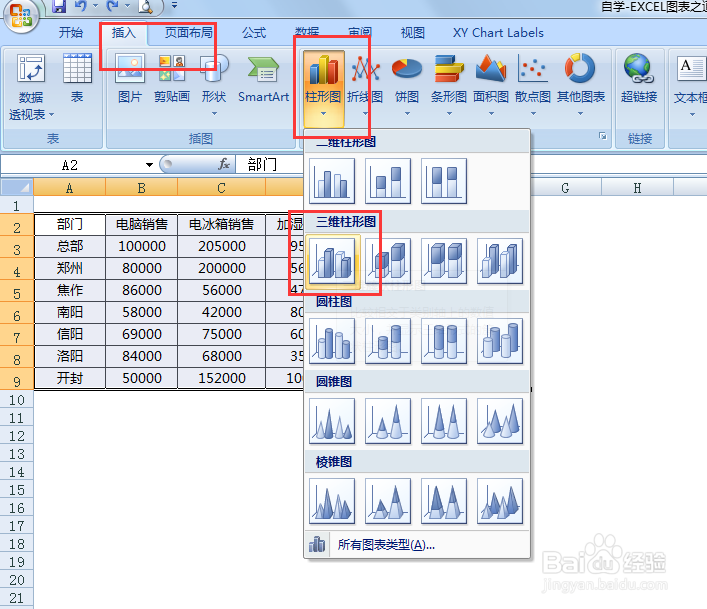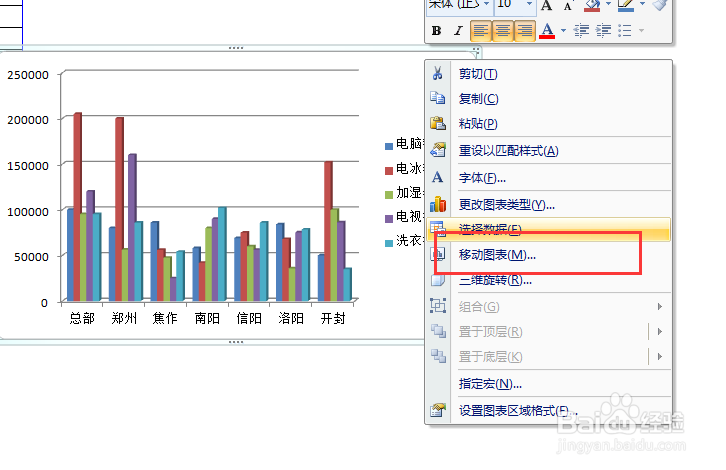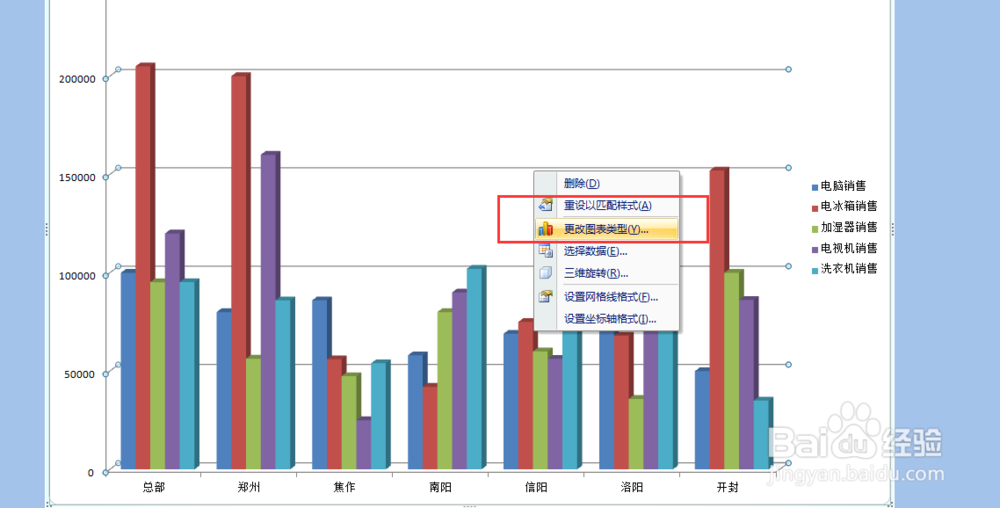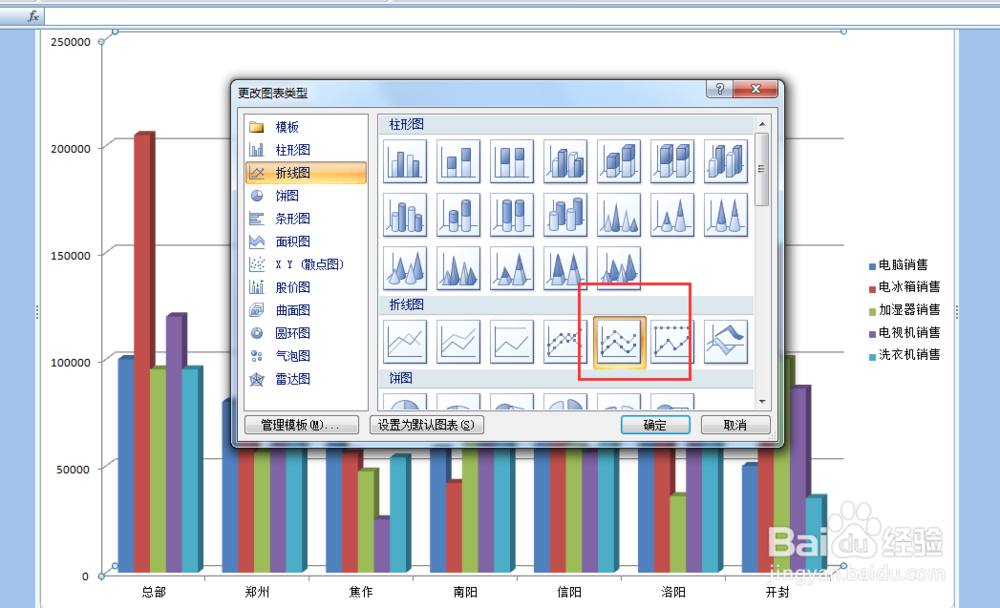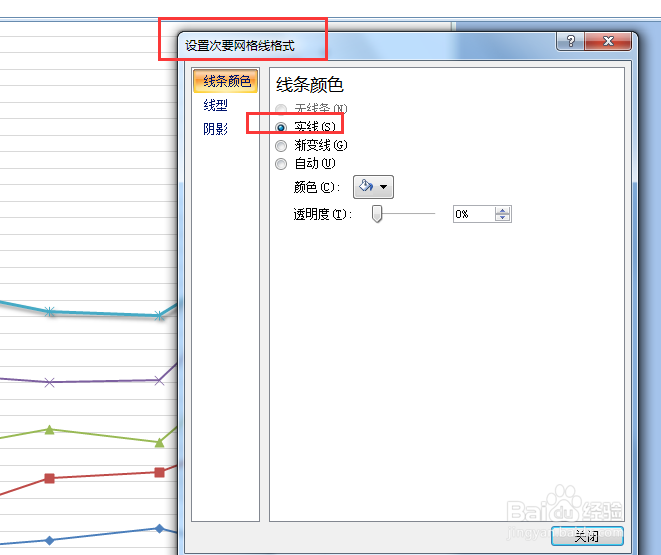在Excel中如何建立图表工作表
1、选择数据A2:F9,“插入”“图表”“柱形图”“三维簇状柱形图”
2、右击图表,“移动图表”选中“新工作表”,输入相应的名称,确定,完成图表工作表的创建
3、右键“更改图表类型”,选择好“折线图”
4、“设置数据系列格式”,切换“阴影”选择一种阴影效果
5、点击“图表工具”“布局”“添加次要网格线”“设置网格线的格式”实线,0.75磅,
6、设置绘图区格式,“填充”“渐变填充”调整图例,字体,即可完成
声明:本网站引用、摘录或转载内容仅供网站访问者交流或参考,不代表本站立场,如存在版权或非法内容,请联系站长删除,联系邮箱:site.kefu@qq.com。
阅读量:70
阅读量:45
阅读量:81
阅读量:52
阅读量:64